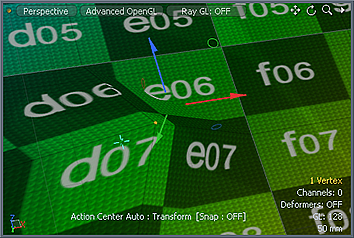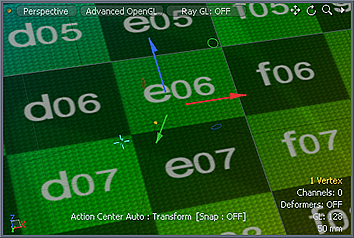剪力
剪切工具结合了转变具有线性衰减的工具。
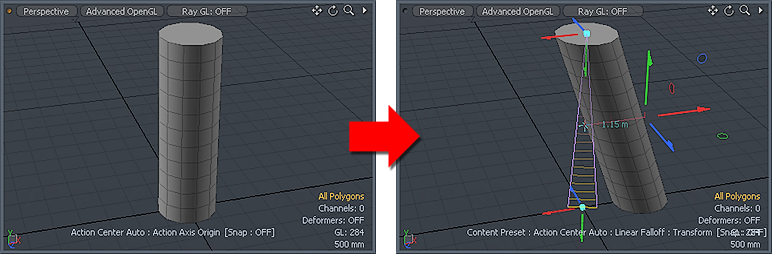
使用剪切
您可以在Deform的子标签Model版式,位于屏幕左侧。您也可以在菜单栏中的Edit > Deform。
| 1. | 激活该工具,然后在3D视口中单击。 |
Modo设置垂直于指针位置的线性衰减并自动缩放匹配当前选定的几何。变换手柄也将出现在视口中
小费: 要精确放置衰减,您可以在调整大小后使用操纵柄来操纵衰减,或者右键单击并从操纵柄上拖动以重置衰减并以交互方式将其拖出。
| 2. | 拖动手柄以移动几何。 |
线性衰减会调制“移动”操作的结果。
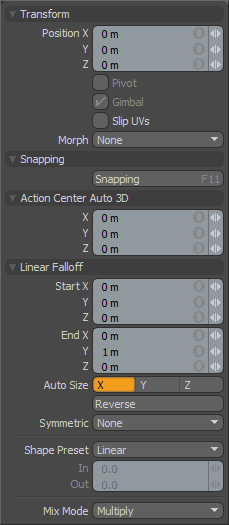
以下选项可用于“剪切”工具:
|
转变 |
||||
|---|---|---|---|---|
|
Position X/Y/Z |
应用特定的偏移距离值(根据激活工具时对象所在的位置计算)。在视口中交互式调整对象时, Modo显示当前偏移距离,以提供有用的反馈。 |
|||
|
Pivot |
对于“剪切”工具禁用。 |
|||
|
Gimbal |
对于“剪切”工具禁用。 |
|||
|
Child Compensate |
(仅适用于Items mode)启用后,将忽略子项的所有转换值。禁用后,将变换值传递到当前选择的任何子项。 |
|||
|
Slip UVs |
(仅在“组件”模式下可用)启用后,应用于几何体的编辑不会更改现有的UV贴图。UV值通常固定在特定的顶点上。因此,对几何图形的进一步编辑可能会以不希望的方式使UV值弯曲,变形或变形。发生这种情况时,您可能需要调整地图或完全重做。为避免此不良后果,请启用Slip UVs以便不干扰任何应用于该几何图形的现有UV贴图。
|
|||
|
Morph |
(仅在组件模式下可用)确定如何Modo将变换(例如“移动”,“旋转”或“缩放”变换)应用于几何体时,将处理存储的变形信息。有三个选项可控制Modo应用任何变换时处理顶点变形贴图顶点数据。 • None -变换选定(可见)的变形,而与它们的来源无关,但是不影响未选定的变形数据。 • Transform -变换变形数据以及基本网格。 • Keep Positions -将变形数据转换为绝对变形图。所有顶点均保留其预变换的位置。 注意: 在以前的版本中Modo,要转换变形及其基础,您需要在Vertex Map清单。如果没有的话Modo回顾相对形态图数据,会产生失真的不良结果;因此,很容易意外破坏模型。为解决此问题,当前版本的Modo有三个选项可以处理变形贴图顶点数据。 |
|||
|
Snapping |
看到应用快照主题以获取有关此功能的详细信息。 |
|||
|
Linear Falloff |
||||
|
Start X/Y/Z |
定义衰减在特定位置的开始位置。此点及其以外的所有事物都会受到最大程度的影响,朝着End位置。 |
|||
|
End X/Y/Z |
定义衰减在特定位置的结束位置。这一点及其以外的一切都不会受到衰减的影响。 |
|||
|
Auto Size |
缩放Start和End衰减点自动沿三个轴之一与所选元素的边界框大小匹配: X, Y , 要么Z。 |
|||
|
Reverse |
反转Start和End指向反转衰减的影响。 |
|||
|
Symmetric |
自动镜像衰减的影响区域。 • None -禁用对称功能。 • Start -对称地反映衰减的影响Start位置。 • End -对称地反映衰减的影响End位置。 |
|||
|
Shape Preset |
通过使用形状预设控制衰减的影响强度沿范围。 • Linear -在整个范围内均匀衰减衰减。 • Ease-In -加强朝起始位置的衰减。 • Ease-Out -加强朝终点位置的衰减。 • Smooth -加强衰减到衰减中心。 • Custom -根据变化情况微调衰减的强度In和Out价值观。 |
|||
|
In/Out |
确定更接近开始或结束位置的衰减强度。 |
|||
|
Mix Mode |
定义在将多个衰减应用于变换的情况下,每个衰减如何与其他衰减交互(通过使用Add在里面Falloff菜单)。 |
|||